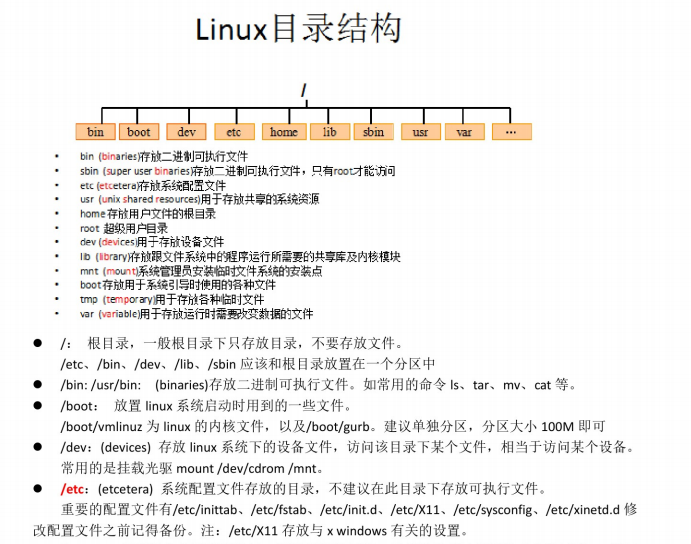
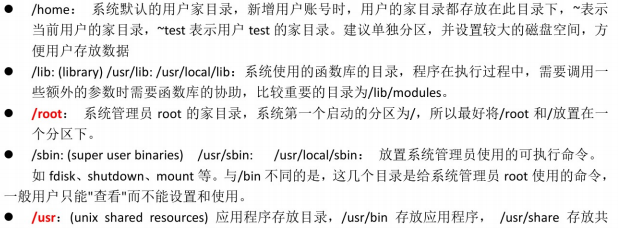

文件夹操作命令
清屏命令 clear
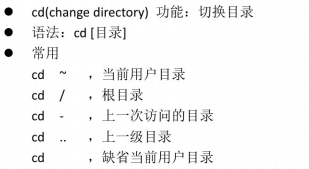
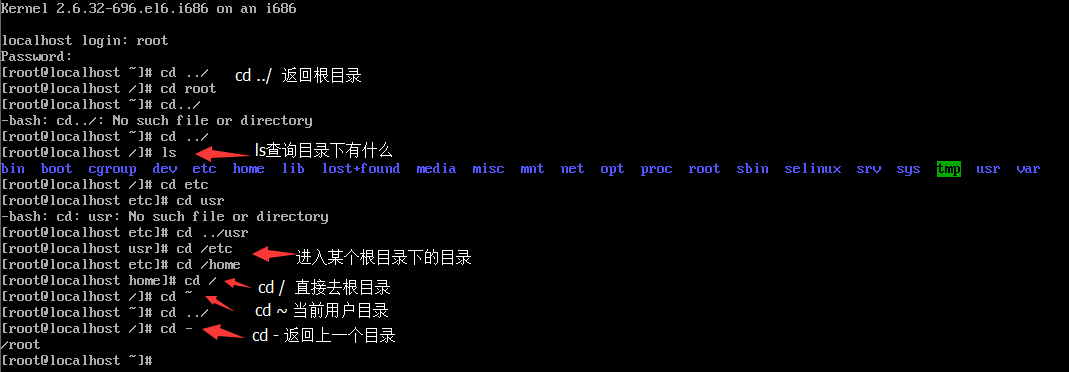
目录的操作命令 (增删改查)
增加


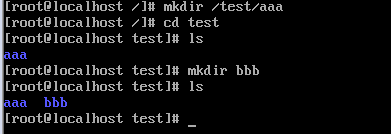
查看


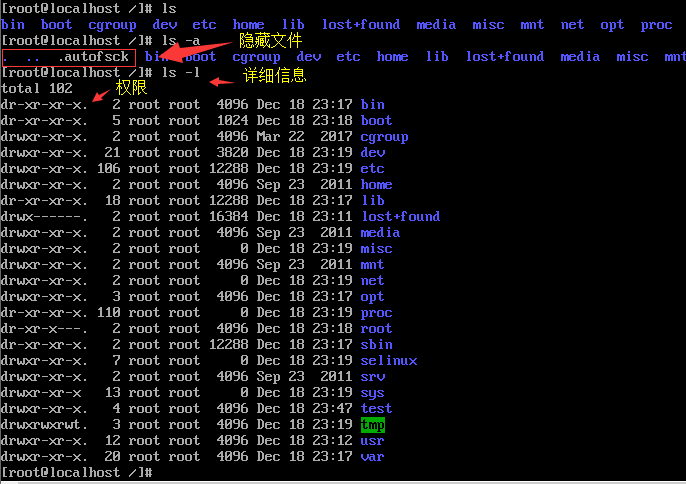
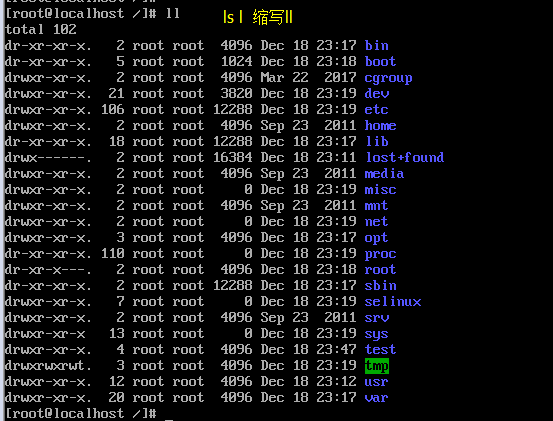
搜索文件夹


修改文件夹

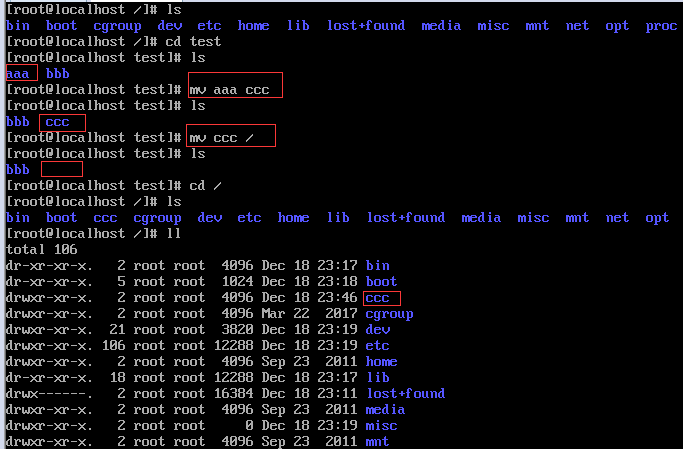
拷贝文件

注意:拷贝文件的时候不需要-r
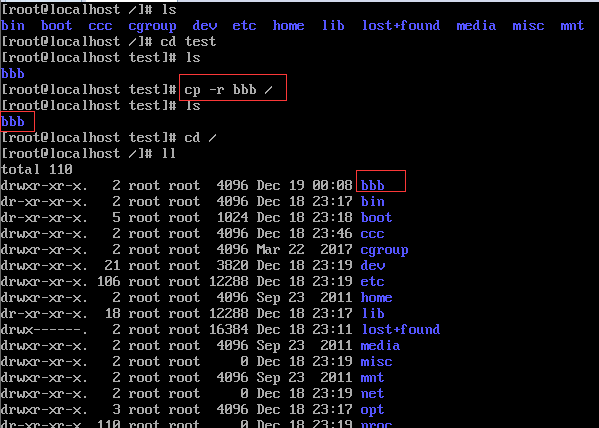
删除
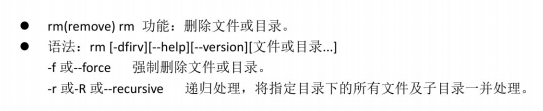
强制删除用 rm -rf
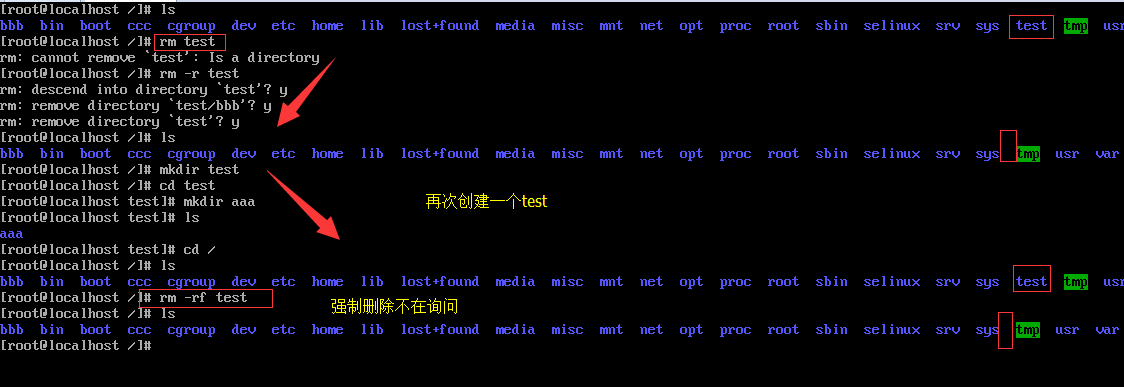
文件操作命令
文件的新增
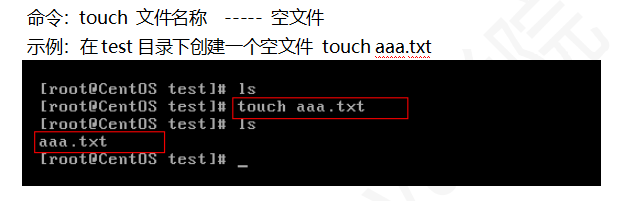
文件的查看

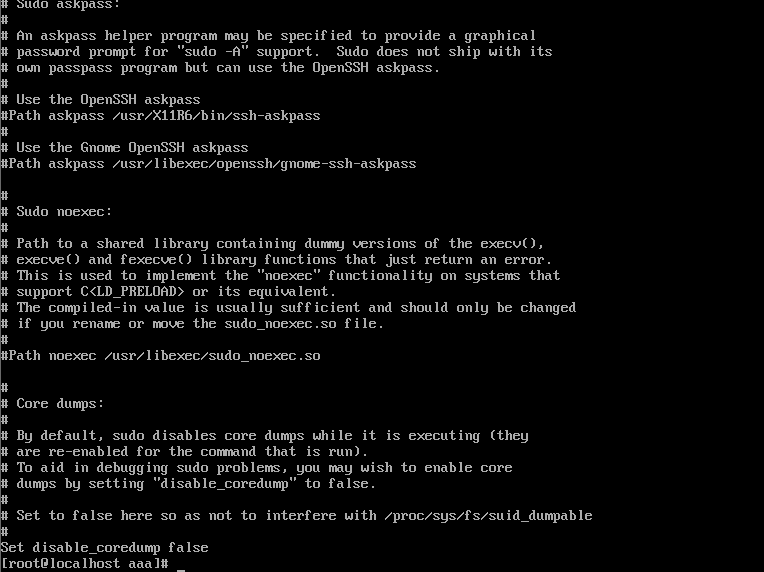

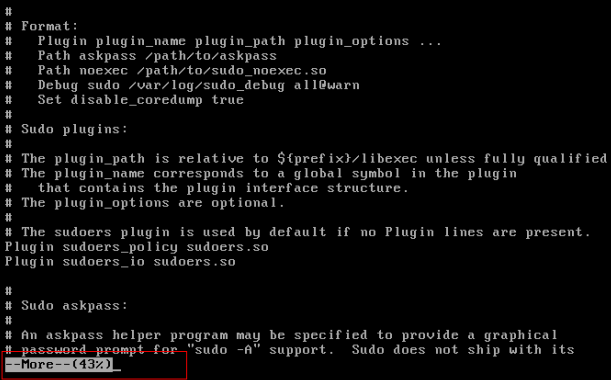

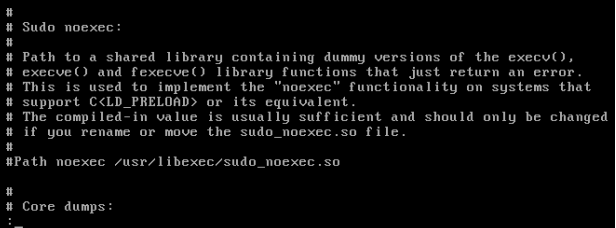
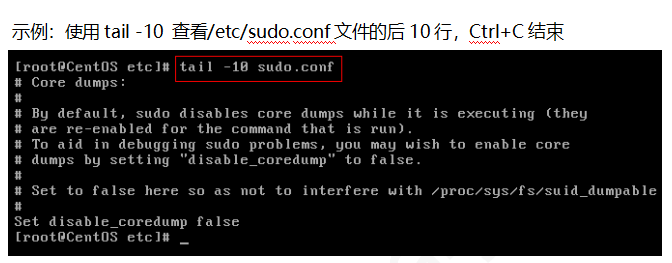
修改文件
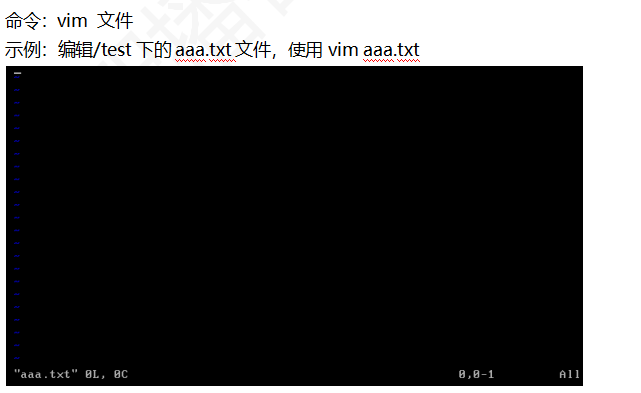
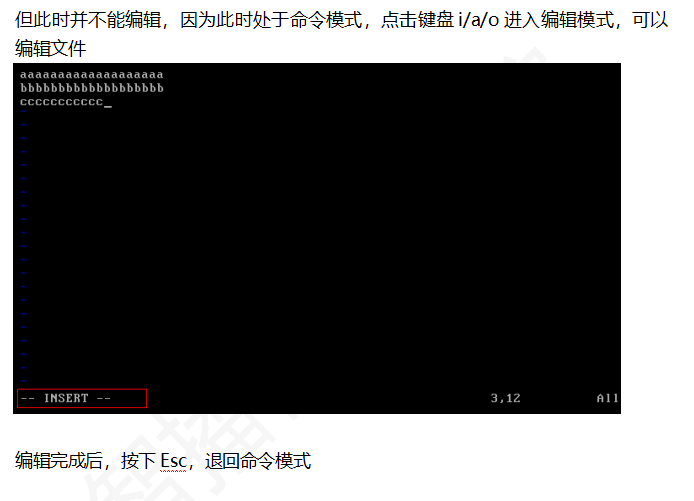
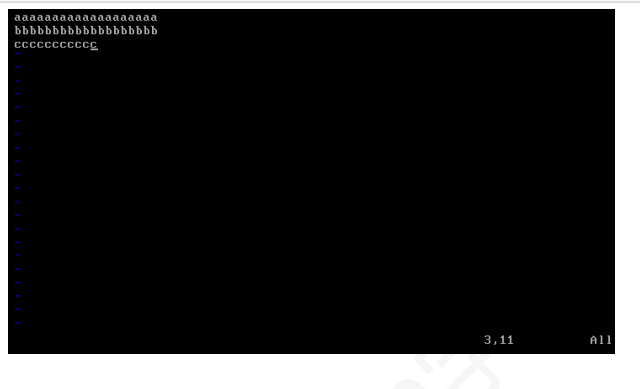
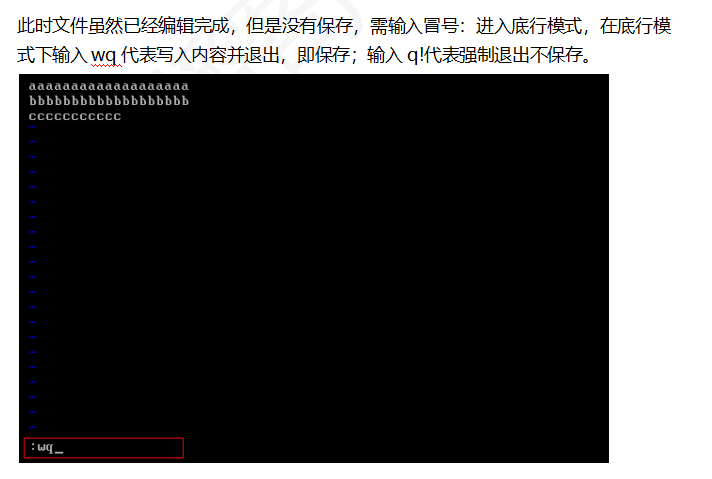
保存退出就是wq
不保存退出:q!
删除

压缩文件的操作命令
打包并压缩文件
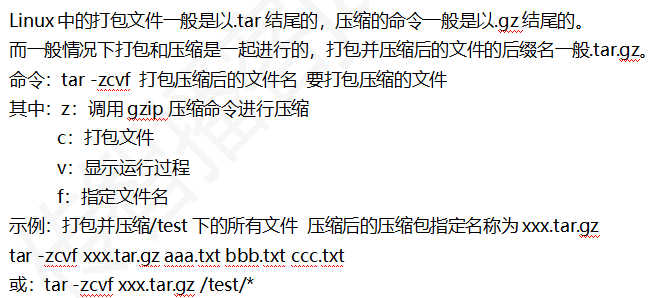
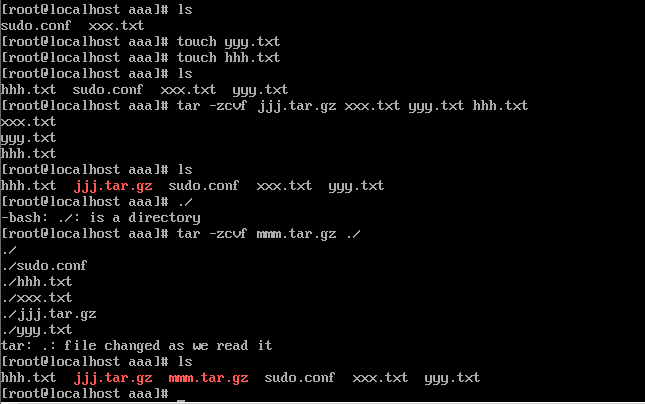
解压压缩包
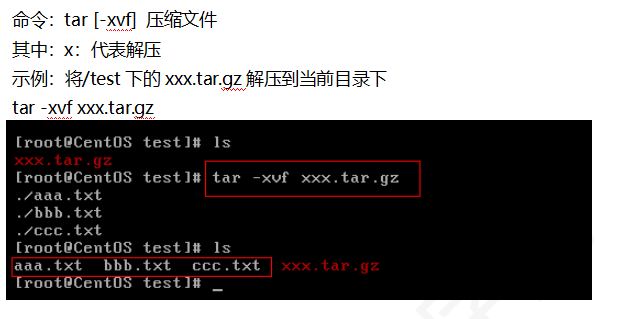
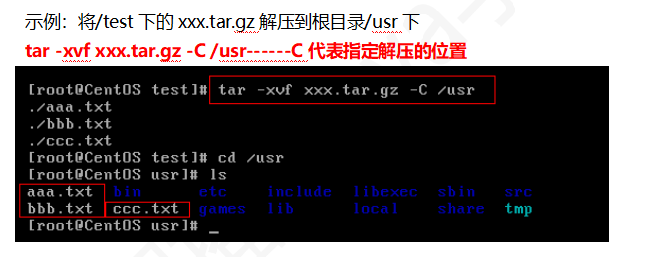
其他命令


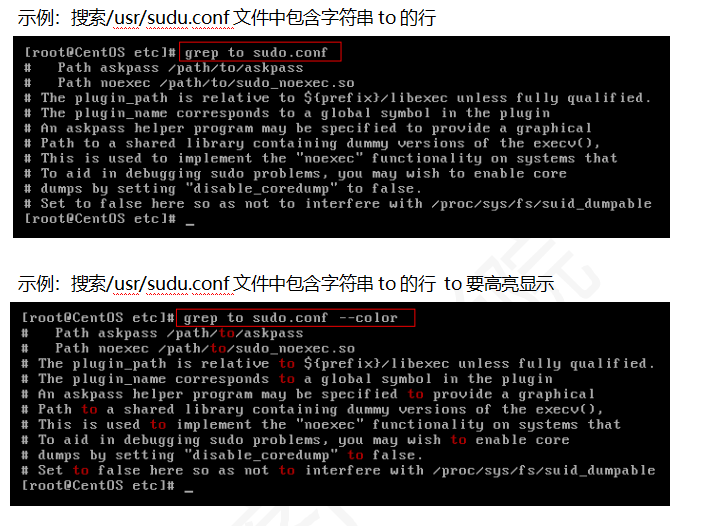
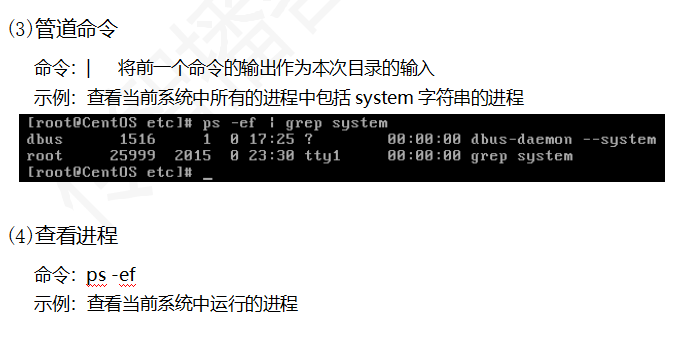
通常和管道一起用

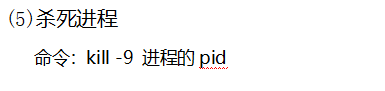
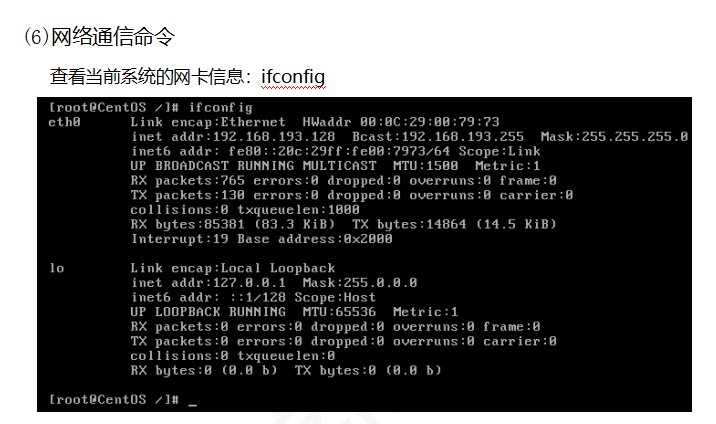
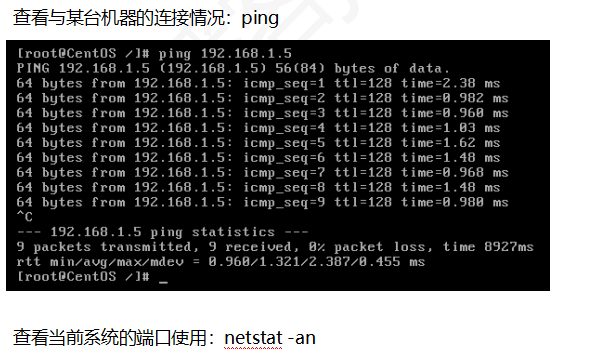
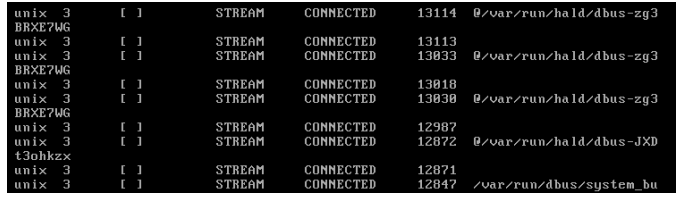
权限
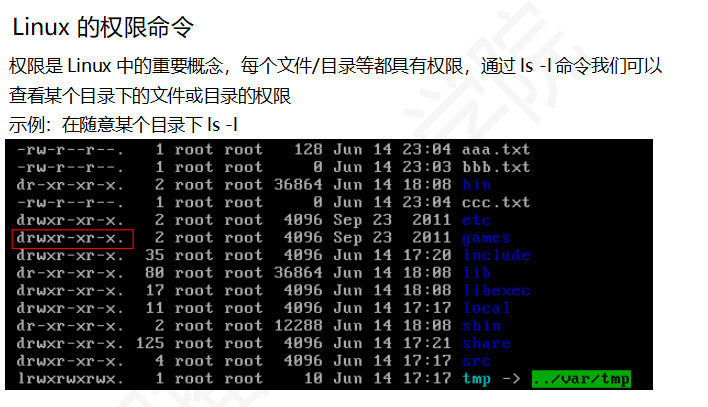
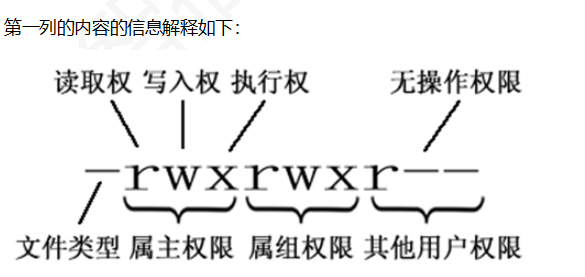
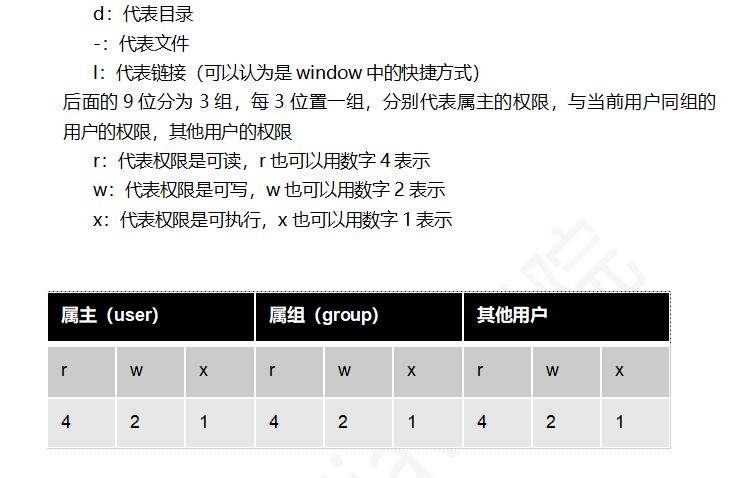
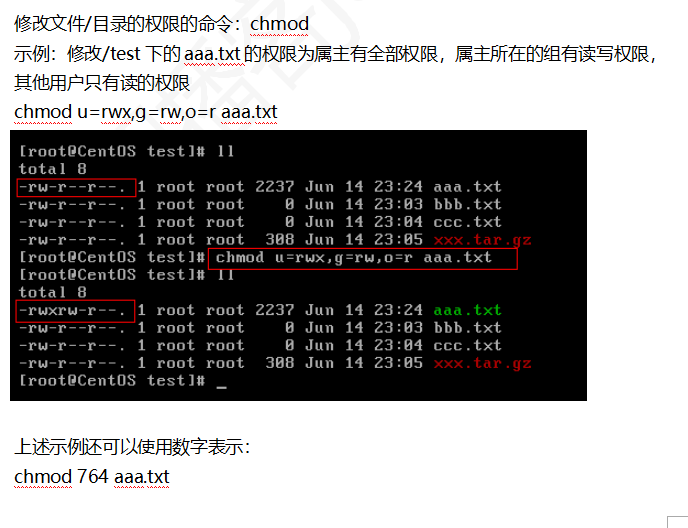
远程工具
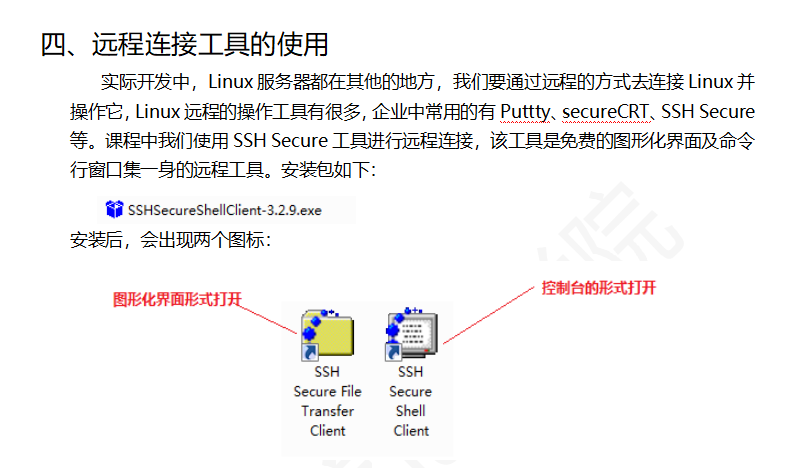
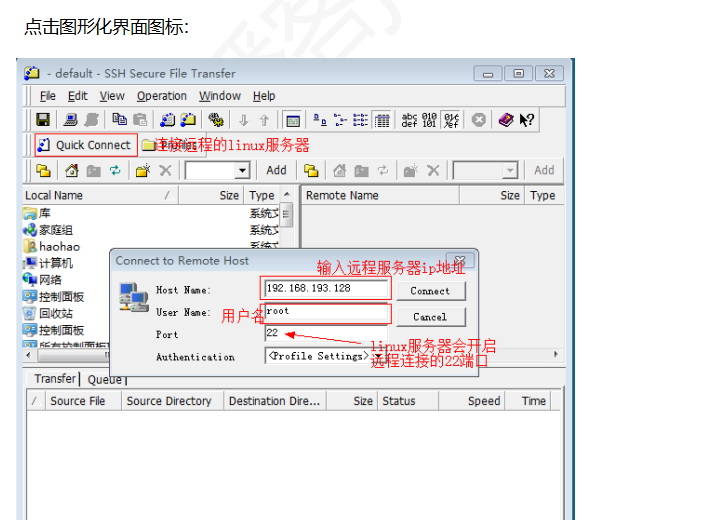
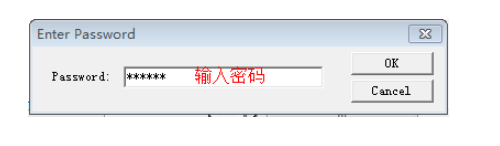
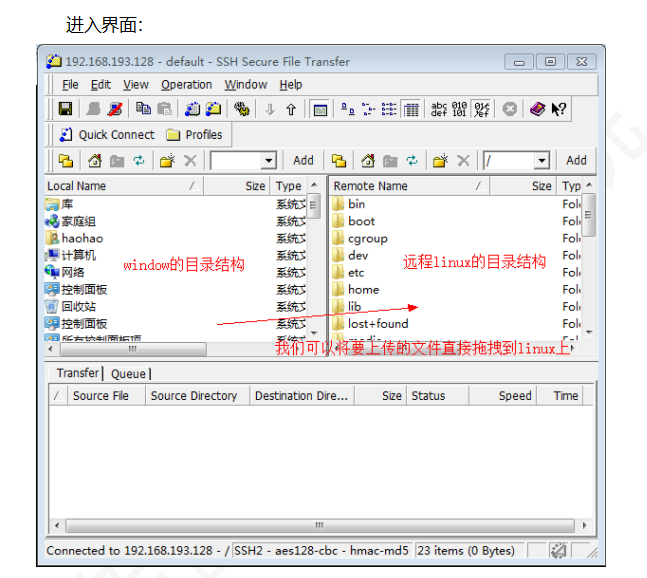
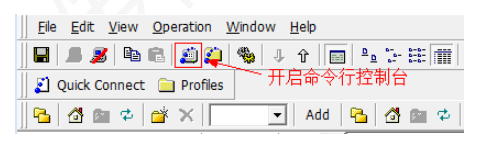
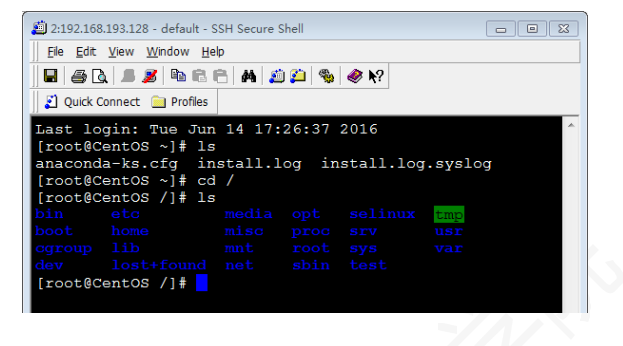
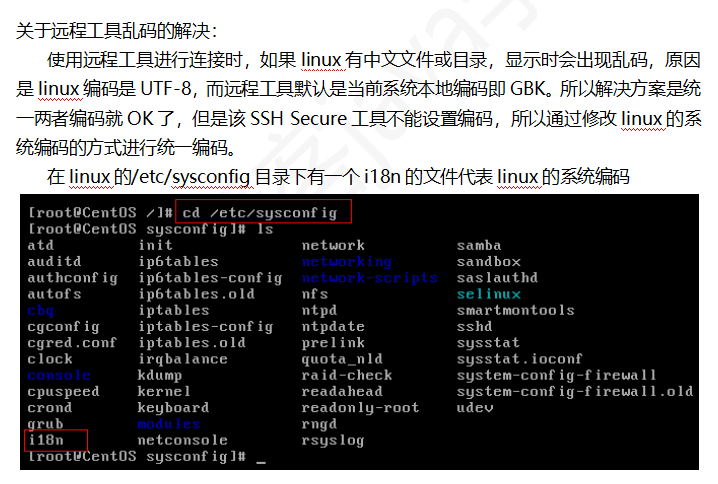

Mysql安装
1)查看CentOS自带的mysql
输入 rpm -qa | grep mysql

2)将自带的mysql卸载
rpm -e --nodeps mysql-libs-5.1.73-8.el6_8.i686
3)上传Mysql到linux
用远程工具拖动过去就可以了
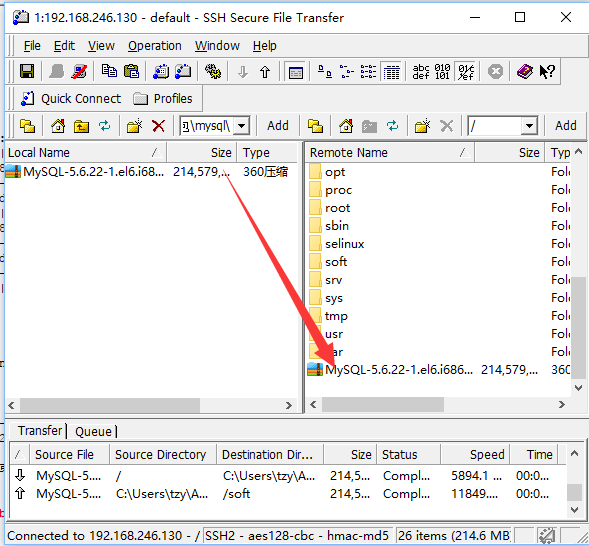
4)安装mysql的依赖(选做)
yum -y install libaio.so.1 libgcc_s.so.1 libstdc++.so.6
yum update libstdc++-4.4.7-4.el6.x86_64
5)解压Mysql到/usr/local/下的mysql目录(mysql目录需要手动创建)内
cd /usr/local
mkdir mysql
tar -xvf MySQL-5.6.22-1.el6.i686.rpm-bundle.tar -C /usr/local/mysql
6)在/usr/local/mysql下安装mysql
安装服务器端:rpm -ivh MySQL-server-5.6.22-1.el6.i686.rpm
安装客户端:rpm -ivh MySQL-client-5.6.22-1.el6.i686.rpm
7)启动mysql()
service mysql start
8)将mysql加到系统服务中并设置开机启动
加入到系统服务:chkconfig --add mysql
自动启动:chkconfig mysql on
9)登录mysql
mysql安装好后会生成一个临时随机密码,存储位置在/root/.mysql_secret
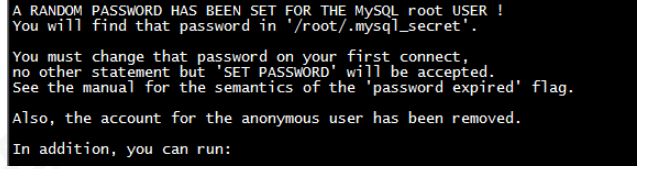

msyql –u root -p
输入local time的密码
10)修改mysql的密码
set password = password('root');
11)开启mysql的远程登录
默认情况下mysql为安全起见,不支持远程登录mysql,所以需要设置开启 远程登录mysql的权限
登录mysql后输入如下命令:
grant all privileges on *.* to 'root' @'%' identified by 'root';
flush privileges;
12)开放Linux的对外访问的端口3306
/sbin/iptables -I INPUT -p tcp --dport 3306 -j ACCEPT
/etc/rc.d/init.d/iptables save ---将修改永久保存到防火墙中

13使用navicat进去

Tomcat安装
步骤:
1)上传Tomcat到linux上
2)解压Tomcat到/usr/local下
tar -xvf apache-tomcat-7.0.57.tar.gz -C /usr/local/
3)开放Linux的对外访问的端口8080
/sbin/iptables -I INPUT -p tcp --dport 8080 -j ACCEPT
/etc/rc.d/init.d/iptables save
4)启动关闭Tomcat
进入tomcat的bin下启动:./startup.sh
进入tomcat的bin下关闭:./shutdown.sh
启动过后可以用本机访问如下页面,ip地址为虚拟机的
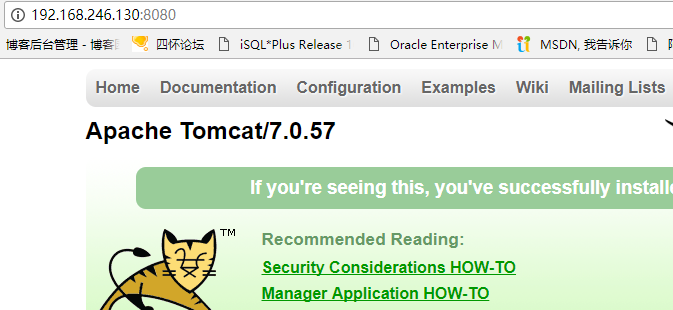
可以将eclipse里面的项目导出为web war file包
然后把需要的数据库导入到linux里mysql数据库里
然后将war包仍到linux的tomcat的webpps里
就可以本机访问了
JDK安装
注意:rpm与软件相关命令 相当于window下的软件助手 管理软件
步骤:
1)查看当前Linux系统是否已经安装java
输入 rpm -qa | grep java

2)卸载两个openJDK
输入rpm -e --nodeps 要卸载的软件

3)上传jdk到linux
4)安装jdk运行需要的插件yum install glibc.i686(选做)
5)解压jdk到/usr/local下
tar –xvf jdk-7u71-linux-i586.tar.gz –C /usr/local
6)配置jdk环境变量,打开/etc/profile配置文件,将下面配置拷贝进去(最后)
#set java environment
JAVA_HOME=/usr/local/jdk1.7.0_71
CLASSPATH=.:$JAVA_HOME/lib.tools.jar
PATH=$JAVA_HOME/bin:$PATH
export JAVA_HOME CLASSPATH PATH
注意路径
7)重新加载/etc/profile配置文件 source /etc/profile
8) java -version检查是否成功